Aktivera vidarebefordran av port för D-Link DVG-5102S
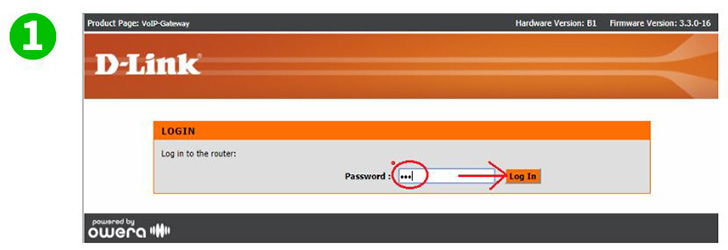
1 Ange din routers URL i en webbläsare.
Ange inloggningsinformationen på skärmen för inloggningslösenord (om du inte har ändrat dem från fabriksinställningarna är lösenordet admin och är skiftlägeskänsligt).
Klicka på "Log In"

2 Klicka på fliken "Advanced"
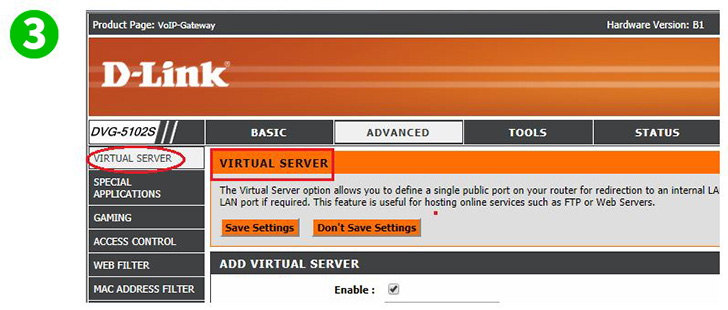
3 Den bör öppnas till sidan "Virtual Server" som standard. Om det inte är det, titta sedan på menyträdet i den vänstra rutan längst upp. Du bör se "Virtual Server". Klicka på det

4 I fältet Namn anger du namnet du kommer ihåg att du skapade porten vidarebefordringsregeln för. I denna version/modell är detta fält teckenbegränsat till 15 och detta inkluderar alla utrymmen du lägger till
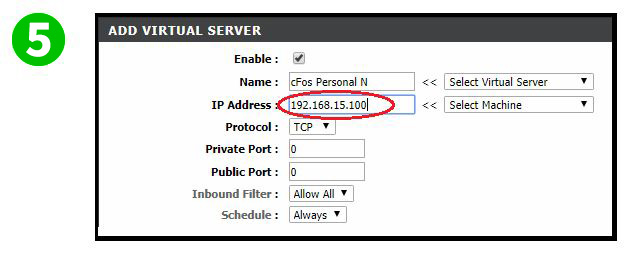
5 I fältet IP-adress anger du den statiska IP-adressen för datorn cFos Personal Net körs på
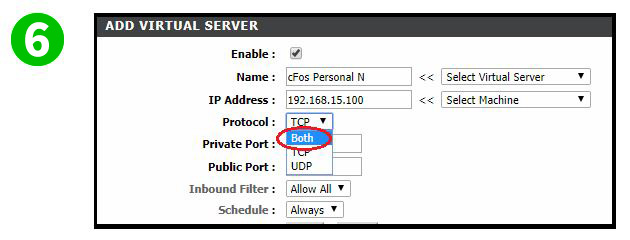
6 För protokollet är dina alternativ TCP eller UDP eller du kan välja Båda. Om du är osäker väljer du Båda
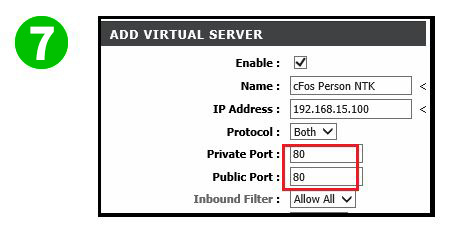
7 Ställ in båda följande utlösande portar till värdet 80
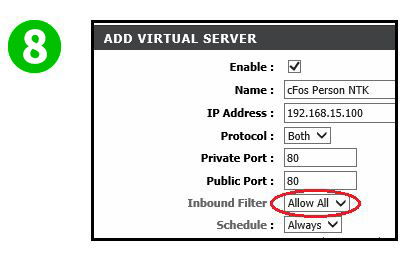
8 Se till att det inkommande filtret är inställt på Tillåt alla
Ställ in Schema enligt dina egna personliga preferenser
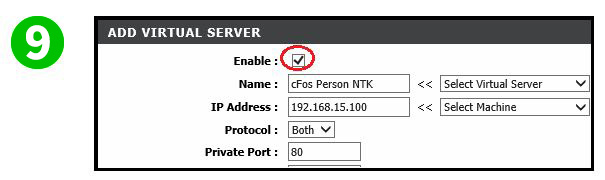
9 Se till att fästet är inuti rutan till höger om Aktivera

10 Klicka på "Save"

11 Du bör nu se din nyligen tillagda regel för virtuella server
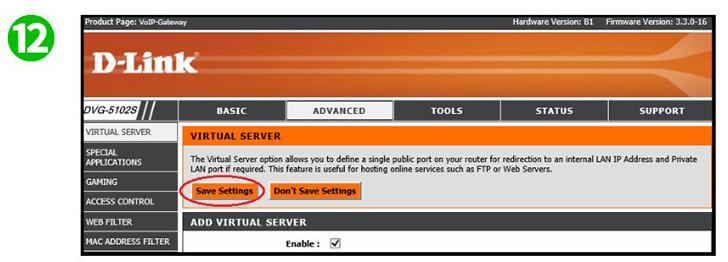
12 Klicka på "Save Setting" så att din routertabell kan uppdateras och börja låta den nya regeln tillåta serveranslutning
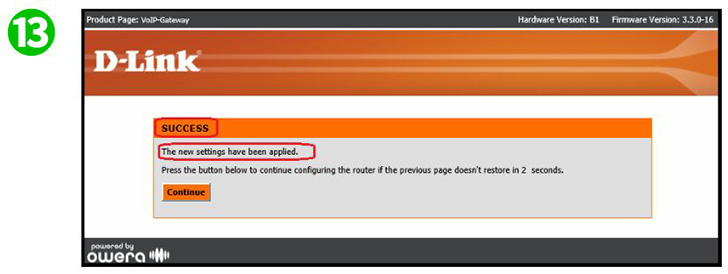
13 Följande skärm kommer att visa att din nyligen tillämpade regel lyckades. Du borde inte behöva klicka på "Continue" såvida det inte verkar ta längre tid än 2-5 sekunder att uppdatera och visa den virtuella serverkonsolen igen
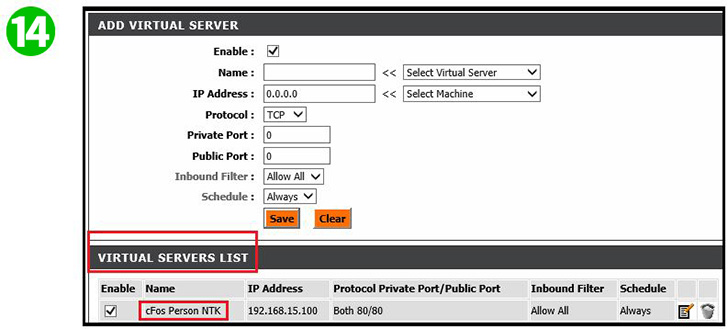
14 När uppdateringen har skett bör du se detta fönster igen
Port vidarekoppling är nu konfigurerad för din dator!
Aktivera vidarebefordran av port för D-Link DVG-5102S
Instruktioner för aktivering av port vidarebefordran för D-Link DVG-5102S